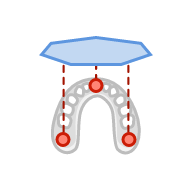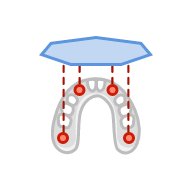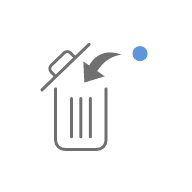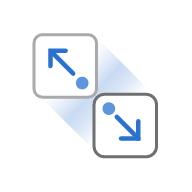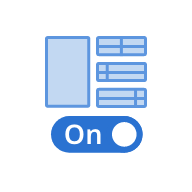Сопоставьте данные с виртуальной окклюзионной плоскостью, чтобы правильно разместить их на основании.
Если сопоставление уже было выполнено в Medit Scan for Clinics или Medit Scan for Labs, вы можете пропустить этот шаг. Однако мы все же рекомендуем проверить сопоставление, чтобы обеспечить правильное расположение данных на основании.
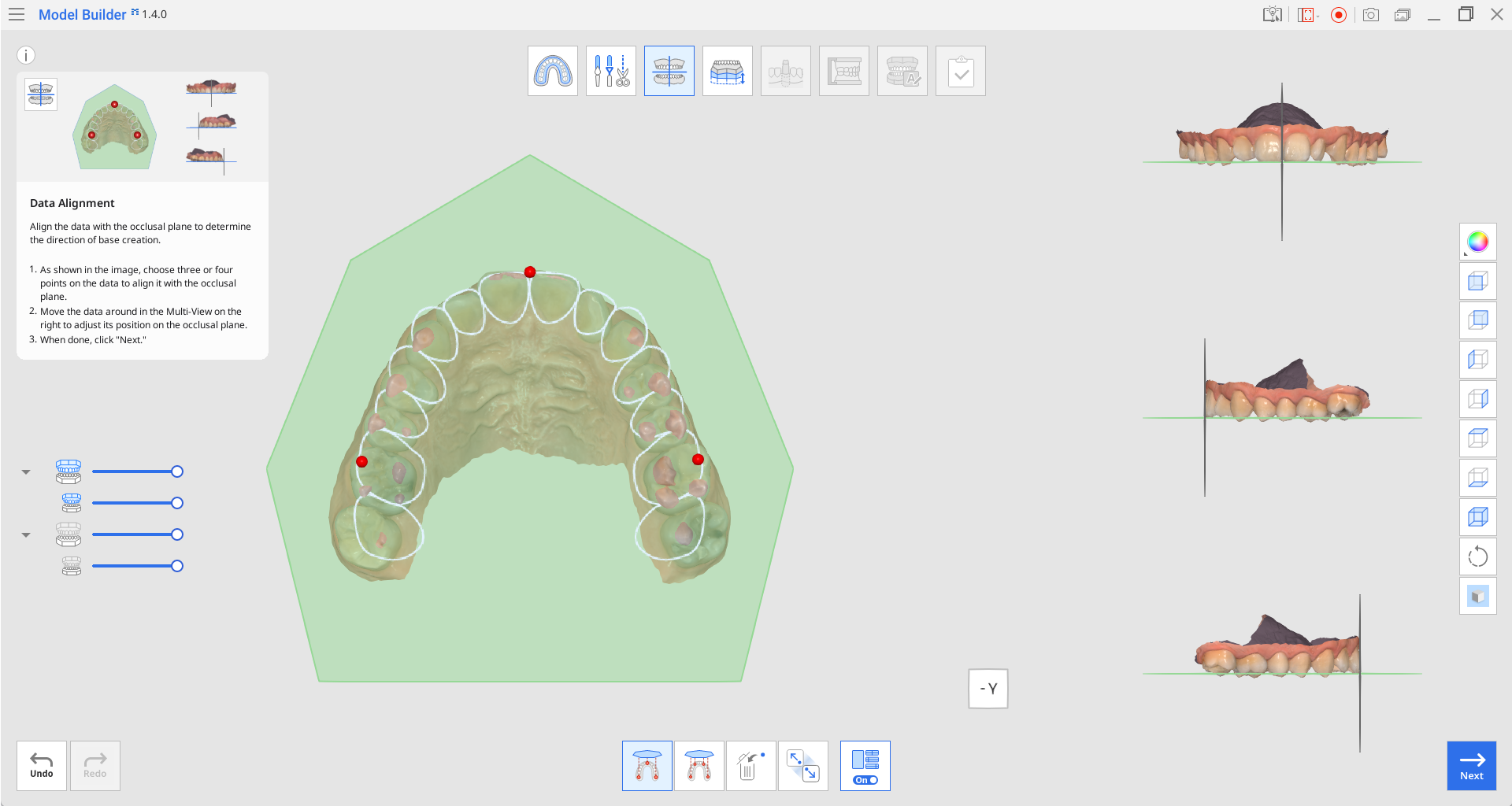
Панель инструментов
| Сопоставить с окклюзионной плоскостью по трем точкам | Выбирает три точки на верхней или нижней челюсти для сопоставления с окклюзионной плоскостью. |
| Сопоставить с окклюзионной плоскостью по четырем точкам | Выбирает четыре точки на верхней или нижней челюсти для сопоставления с окклюзионной плоскостью. Этот метод полезен при отсутствии передних зубов. |
| Удалить точку для сопоставления | Удаляет точки, выбранные для сопоставления. |
| Разъединить данные | Разделяет сопоставленные данные и перемещает их в исходное положение. |
| Режим Multi-View | Когда эта функция включена, данные отображаются с четырех разных углов. |
Как показано на изображении ниже, выберите три или четыре точки на данных. После этого они будут автоматически сопоставлены с окклюзионной плоскостью.
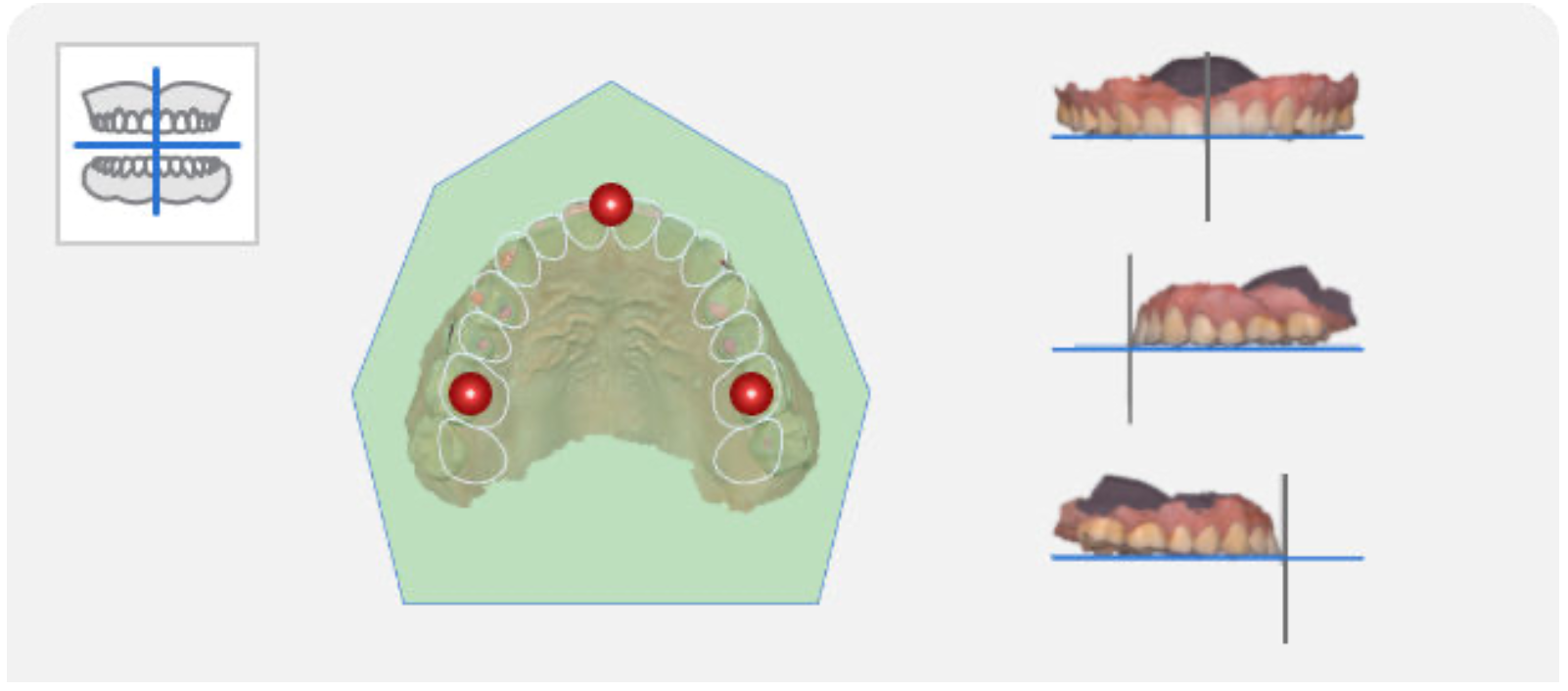
🔎Примечание
При отсутствии передних зубов нажмите «Сопоставить с окклюзионной плоскостью по четырем точкам» в нижней части экрана и выберите четыре точки на соответствующих зубах с обеих сторон.
Настройте данные в режиме Multi-View справа, чтобы отрегулировать их положение на окклюзионной плоскости.
Отключите режим Multi-View, чтобы на экране отображалась только часть с окклюзионной плоскостью.

🔎Примечание
Используйте видовой куб в нижней части каждого изображения для более удобной ориентации в 3D-пространстве.

🔎Примечание
В случае смещения модели основание может быть создано неправильно, как показано на изображении ниже. Для получения наилучших результатов убедитесь, что модель сопоставлена правильно.
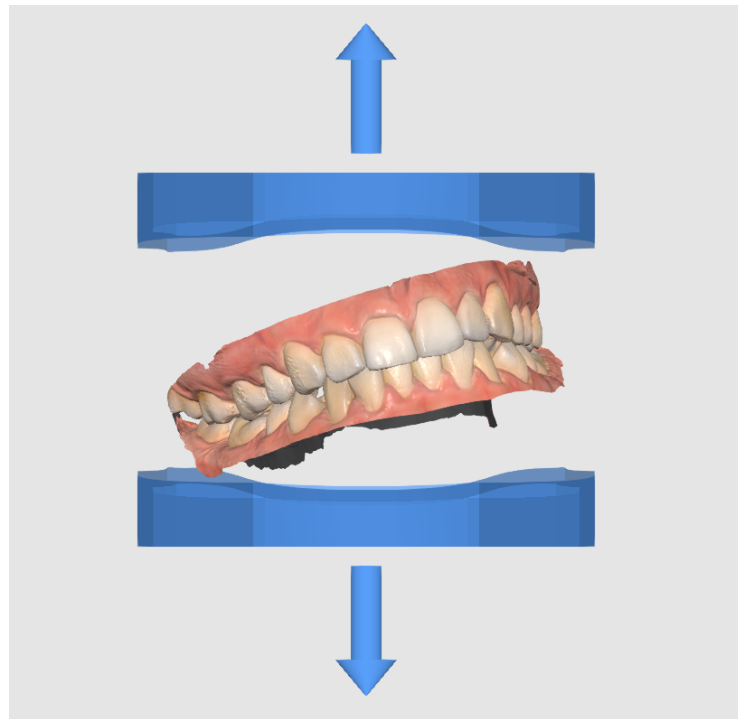
По завершении нажмите «Далее».